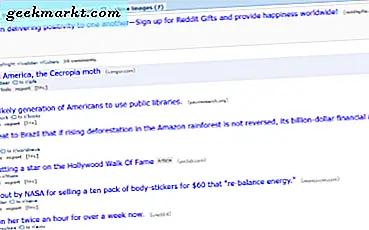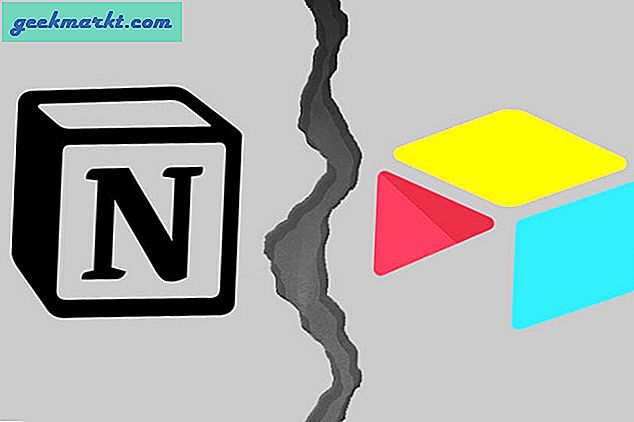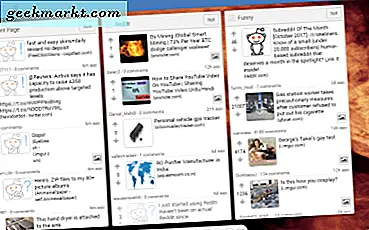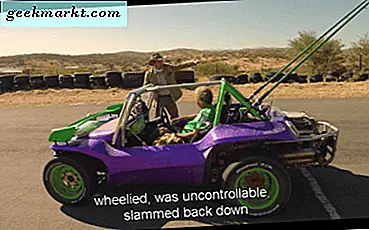
VLC medya oynatıcı seçimim olan medya oynatıcımdır. Akıllı, kullanımı kolay, neredeyse her şeyi oynayabilir ve yerel olarak oynayamayacağı birkaç medya türü için indirilebilir bir kodek içerir. Aynı zamanda çalışır. Windows ile çalışan hiçbir yapılandırma, yapılandırma yok ve sorun yok. Bu eğitici, VLC medya oynatıcısında altyazıların nasıl ekleneceğini size gösterecektir.
Kendi ev filmlerinizi yapmak artık her zamankinden daha kolay. Artık telefonlarımızda HD kamera var. Bir zamanlar pahalı Handycam'lerin veya daha büyük VHS canavarlıklarının koruyucusu olan şey şimdi hepimizin elinde. Daha iyi veya daha kötüsü için herkes iyi görüntü kalitesine sahip bir ev filmi yapabilir.
Altyazılar yabancı dil filmlerini anlamak, boğuk konuşmaya netlik katmak veya dramatik veya komedi etkisi eklemek gibi pek çok şey için yararlıdır. Bunları VLC medya oynatıcısına eklemek basittir.
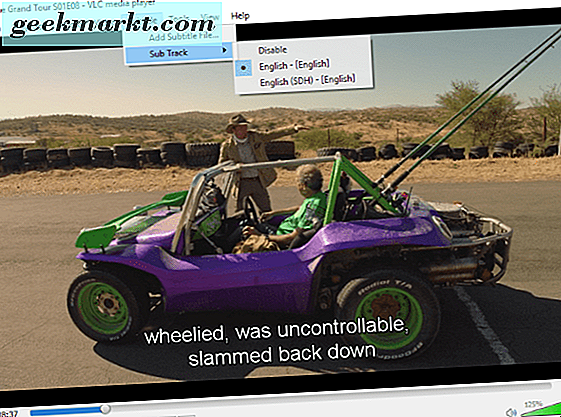
VLC medya oynatıcısına altyazı ekle
VLC çok esnek olduğundan, altyazıları kullanırken birkaç seçeneğiniz vardır. Bunları indirebilir ve bunları kendi yaratımlarınıza ekleyebilirsiniz.
Altyazıları indirin ve bunları VLC medya oynatıcıda kullanın
Yabancı dil filmleri veya TV şovları izlerseniz, tüm sürümlerin altyazıları bulunmayacaktır. Neyse ki, üçüncü taraf web siteleri, VLC'ye ekleyebileceğiniz indirilebilir altyazı dosyaları sunar. Bildiğim iki tanesi Abone ve Opensubtitle. Elbette başkaları da var.
- Seçtiğiniz altyazı web sitesini ziyaret edin ve ihtiyacınız olan film veya TV dosyasını indirin.
- Video ile aynı dosyaya taşıyın veya kaydedin.
- VLC'yi ayrı ayrı açın, video dosyasını sağ tıklayın ve 'Birlikte aç…' seçeneğini seçin.
VLC, altyazı dosyasını almalı ve oynatmaya otomatik olarak eklemelidir. Başlangıçta dosya adını anlamazsa veya bir şey gerektiği gibi çalışmıyorsa, dosyayı el ile ekleyebilirsiniz.
- VLC içindeki video dosyasını açın.
- Üst menüden Altyazı'yı seçin.
- Listede Alt Parça ve uygun dosyayı seçin.
VLC şimdi video ile birlikte altyazıları göstermelidir. Altyazı dosyasını göremiyorsa, Altyazı menüsünden 'Altyazı dosyası ekle'yi seçin ve indirdiğiniz dosyayı manuel olarak seçin. VLC onu almalı ve çalmalıdır.
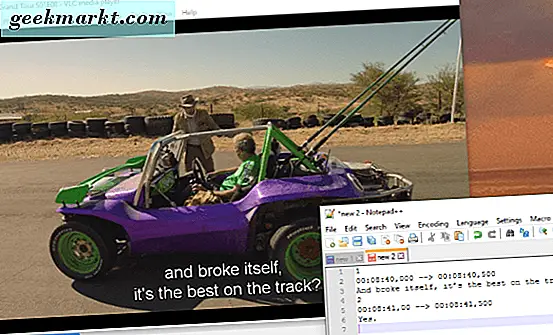
Kendi filmlerine altyazı ekle
Kendi filmlerinizi oluşturursanız ve altyazı eklemek istiyorsanız bunu yapabilirsiniz. Bir metin editörü veya belirli bir altyazı yaratıcısı uygulamasını kullanabilirsiniz. Dosyayı altyazı parçaları için standart olan .srt biçiminde kaydetmeniz gerekir.
Not Defteri'nde kendi altyazı dosyasını oluşturalım. İstediğiniz herhangi bir metin düzenleyicisini .srt dosyası olarak kaydettiğiniz sürece kullanabilirsiniz. Notepad ++, daha büyük dosyalar oluşturmak için kullanışlı olan, belleğe yazdığınız her şeyi otomatik olarak kaydettiğinden, benim go-metin editörümdür.
Altyazı parçanızı oluştururken, aşağıdaki biçimi kullanın. Çoğu medya oynatıcısının anlaması gereken evrensel bir SRT formatıdır. Kesinlikle VLC'de çalışıyor.
1
00: 08: 40, 000 -> 00: 08: 40, 500
Ve kendini kırdı, pistteki en iyisi bu mu?
2
00: 08: 41, 00 -> 00: 08: 41, 500
Evet.
Sayı, başlıklar için oyun sırasıdır. Zaman damgası dakikalar, saniyeler ve milisaniyedir. Bu, altyazının ne zaman ve ne kadar süreyle görüntüleneceğini kontrol eder. İlk kez göründüğü zaman ve ikinci kez ekrandan ne zaman kaybolduğudur. Üçüncü satır görüntülemek istediğiniz metin.
Altyazılara efekt eklemek istiyorsanız HTML'yi bir .srt dosyasında kullanabilirsiniz. HTML'nizi biliyorsanız, çok eğlenceli olabilir! Aksi takdirde, altyazılar ekranda düz beyaz metin olarak görünecektir.
Kendi altyazı parçanızı oluşturmak için:
- Notepad ++ veya favori metin editörünü açın.
- Yukarıdaki formatı yeni bir dosyaya yapıştırın ve .srt olarak kaydedin.
- Videonuzu oynatın ve oynatıcıdaki zaman damgasıyla eşleşen altyazıları ekleyin.
- Ekranda görünmesini istediğiniz her bir altyazı için yeni bir satır, yeni zaman damgası ve yeni altyazı ekleyin.
- Altyazıların görünmesini istediğiniz yere kadar durulayın ve tekrarlayın.
Kendi altyazılarınızı el ile oluşturmak zahmetlidir, ancak kendi filmlerinizi oluşturup bunlara altyazı eklemek istiyorsanız gereklidir. Bir altyazı uygulaması kullansanız bile, altyazıları manuel olarak girmeniz gerekir, ancak aynı pencerede görüntüleyip yazabilirsiniz. Orada birkaç iyi ücretsiz altyazı programı var ve Google bunun için arkadaşın.